1つのAirPodを他のAirPodよりも大きく修正する
公開: 2021-09-12
右のAirPodは左よりも大きいですか? Apple AirPodsで音量差はありますか? これらの質問に対する答えが「はい」の場合は、以下を読んで、一方のAirPodをもう一方の問題よりも大きく修正してください。 デバイスの価格やブランドがいくら高くても、小さなエラーや不具合が発生しやすくなります。 AirPodsまたはAirPodsの音量差の設定が低すぎるため、それらの一部になっています。 しかし、心配しないでください、私たちはあなたをカバーしました!

コンテンツ
- 1つのAirPodを他のAirPodよりも大きく修正する方法
- 方法1:AirPodsを掃除する
- 方法2:音量設定を確認する
- 方法3:サウンドチェックを無効にする
- 方法4:デバイス設定をリセットする
- 方法5:AirPodsをリセットする
- 方法6:AirPodsを別のデバイスとペアリングする
- 方法7:Appleサポートに連絡する
1つのAirPodを他のAirPodよりも大きく修正する方法
世界中のAirPodsは、地理的な場所に関係なく、同じ高品質のオーディオ体験を提供します。 次の理由により、右のAirPodが左よりも静かになるか、右のAirPodが左の問題よりも大きくなる可能性があります。
- ほこりの蓄積– AirPodsを長時間使用すると、ほこりや汚れがたまり、2つの音量レベルが変化する傾向があります。
- 接続の問題–一方のAirPodがもう一方のAirPodよりも大きいもう1つの理由は、AirPodsとデバイス間の接続が壊れていることです。 これは、デバイスの設定をリセットすることで簡単に修正できます。
- 定期的な摩耗–ボリュームの違いは、AirPodsの摩耗が原因である可能性もあります。
- 不適切な設定–興味深いことに、AirPodsが接続されているデバイス設定を変更することで、問題のトラブルシューティングを簡単に行うことができます。
次のセクションでは、一方のAirPodをもう一方の問題よりも大きく修正するためのいくつかの方法について説明します。
方法1:AirPodsを掃除する
AirPods、イヤフォン、ワイヤレスケースのワイヤレスセットがきしむようにきれいであることを確認する必要があります。
- AirPodsをきれいにするための最良のツールは、高品質のマイクロファイバークロスを使用することです。 使いやすいだけでなく、デバイスを損傷することなくクリーニングできます。
- 細い毛のブラシを使用して、ワイヤレスケース間の狭いスペースを掃除することもできます。
- 丸みを帯びた綿棒を使用して、イヤフォンの尻尾をやさしく掃除します。
注:ワイヤレスケースとイヤフォンの清掃には、いかなる種類の液体、特に水も使用しないでください。 これを行うと、デバイスが恒久的に損傷する可能性があります。
方法2:音量設定を確認する
デバイスの特定の設定により、AirPodsの1つの音量が変わる場合があります。 所定の手順に従って、これらを確認および修正してください。
1.デバイスの[設定]メニューをタップして、[ユーザー補助]を選択します。
![デバイスの[設定]メニューをタップして、[ユーザー補助]を選択します](/uploads/article/1513/mlvlbzPEByF7Q8z3.png)
2. [聴覚]セクションの下に、左耳と右耳をそれぞれ表すLとRを示す目盛りが表示されます。
3.スライダーを中央に設定して、両方のAirPodsで同じ音量のオーディオを確保します。
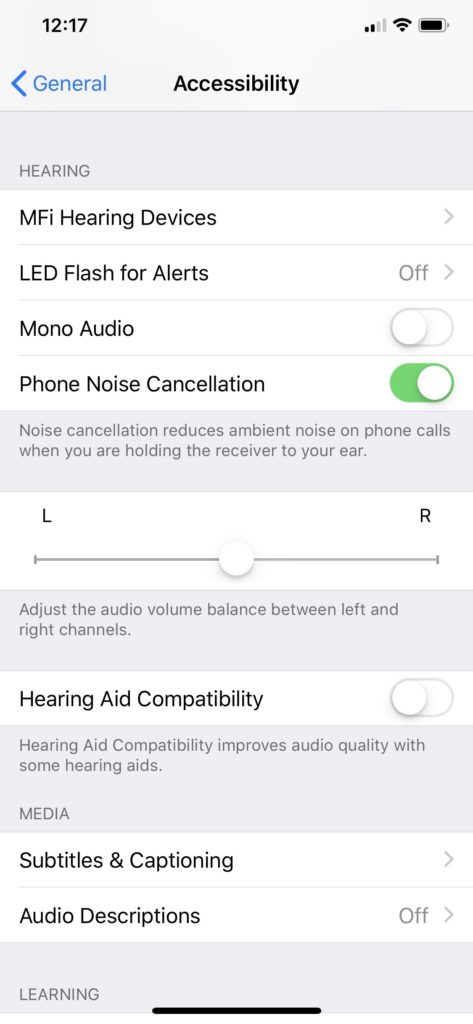
4.または、左耳の音量を上げたい場合は、スライダーをRの方向に動かし、その逆も同様です。
また読む: AirPodsが充電されない問題を修正する
方法3:サウンドチェックを無効にする
さらに、サウンドボリューム機能をチェックして、AirPodsのボリュームコントロールを改善することもできます。 このツールは、デバイスで再生されるすべての曲の音量を等しくします。つまり、1つの曲が低音で録音および再生された場合、残りの曲も同様に再生されます。 AirPodを無効にして、一方のAirPodをもう一方のAirPodよりも大きく修正する方法は次のとおりです。
1.図のように、 [設定]メニューで[音楽]を選択します。
![図のように、[設定]メニューで[音楽]を選択します。](/uploads/article/1513/wnu9gxSLa4xB25oF.png)

2.現在表示されているメニューから、[サウンドチェック]とマークされたスイッチをオフに切り替えます。
![[音楽]の下の[サウンドチェック]とマークされたスイッチをオフに切り替えます](/uploads/article/1513/v3jcD7V9kxtX6jdo.png)
方法4:デバイス設定をリセットする
これらのBluetoothイヤフォンが接続されているデバイスが原因で問題が発生する場合があります。 したがって、iPhoneやiPad、さらにはMacの設定をリセットして、左側の問題よりも大きいまたは小さい右側のAirPodを解決することができます。 所定の手順に従ってiPhoneをリセットします。
1.電話の[設定]メニューをタップして、[全般]を選択します。
2. [リセット]というタイトルのオプションをタップします。
3.表示されたメニューから、最初のオプションである[すべての設定をリセット]を選択します。
![[リセット]をクリックして、[すべてのコンテンツと設定を消去]オプションに移動します](/uploads/article/1513/DHuiXfd6ehd39em1.png)
選択を確認すると、iOSデバイスは工場出荷時の状態にリセットされます。
また読む: AirPodsとAirPodsProをリセットする方法
方法5:AirPodsをリセットする
AirPodsをリセットすることは、設定を更新するための優れた方法です。 したがって、一方のAirPodがもう一方の音量の問題よりも大きい場合にも機能する可能性があります。 与えられた手順に従ってAirPodsを切断し、リセットします。
1. [設定] > [ Bluetooth ]に移動し、強調表示されているように[このデバイスを削除]をタップします。
![AirPodsの下にある[このデバイスを忘れる]を選択します。](/uploads/article/1513/sa82bq6PmNmwSvmZ.png)
2.次に、両方のイヤフォンをワイヤレスケース内に置き、閉じます。

3.約30秒待ちます。
4.ケースの背面にある丸いセットアップボタンを押し続けます。 LEDがオレンジ色に点滅してから白色に点滅することに気付くでしょう。
5.ふたを閉じて、リセットプロセスを完了します。 数秒待ってから、ふたをもう一度開けてください。
6. AirPodsをデバイスに接続して、音楽を楽しんでください。
方法6:AirPodsを別のデバイスとペアリングする
AirPodsをMacBookやiPadなどの他のデバイスに接続して、iPhoneとのBluetooth接続の問題を排除します。 一方のAirPodがもう一方の問題よりも大きい場合は、AirPodsではなくiPhoneに問題がある可能性があります。 iOSデバイスを工場出荷時にリセットすると同じ問題が修正されます。
方法7:Appleサポートに連絡する
接続されているすべてのデバイスで問題が解決しない場合は、デバイスを最寄りのAppleCareに持ち込むことができます。 交換またはサービスのために、訪問中に保証書を携帯する必要があります。 それ以外の場合は、オンラインでAppleサポートチームに連絡してください。
詳細については、Appleの保証ステータスを確認する方法に関するガイドをお読みください。
よくある質問(FAQ)
Q1。 AirPodのバランスを修正するにはどうすればよいですか?
アクセシビリティ設定を変更するなど、AirPodのバランスを修正する方法はいくつかあります。 両方のAirPodsが完全に充電され、デバイスに正しく接続されていることを確認してください。
Q2。 くぐもったAirPodをどのように修正しますか?
イヤフォンは耳垢がたまると汚れやすく、少しこもった音になることがあります。 イヤフォンの最大のスピーカーをそっと吸い、定期的に掃除することで、こもったAirPodを修正できます。
Q3。 私のAirPodsの1つが他よりも大きいのはなぜですか?
1つのAirPodが他の問題よりも大きいのは、機能の違いによるものです。 このガイドでは、理由と解決策について詳しく説明しています。
おすすめされた:
- 片方の耳でしか再生されないAirPodsを修正
- iPhoneでグループテキストを送信する方法
- macOS BigSurの問題を修正する
- iPhoneで不足しているAppStoreを修正
このガイドが、1つのAirPodを他の問題よりも大きく修正するのに役立つことを願っています。 両方のAirPodsが正常に機能するようになった場合、つまり、左よりも大きいまたは小さい右のAirPodが発生しなくなった場合は、以下のコメントでお知らせください。
